2.3.5 草图剪裁
2025年09月26日
2.3.5
草图剪裁
草图剪裁是常用的草图编辑命令。执行草图剪裁命令时,系统弹出的“剪裁”属性管理器如图2-56所示,根据剪裁草图实体的不同,可以选择不同的剪裁模式,下面将介绍不同类型的草图剪裁模式。
●强劲剪裁:通过将光标拖过每个草图实体来剪裁草图实体。
●边角:剪裁两个草图实体,直到它们在虚拟边角处相交。
●在内剪除:选择两个边界实体,然后选择要裁剪的实体,剪裁位于两个边界实体外的草图实体。
●在外剪除:剪裁位于两个边界实体内的草图实体。
●剪裁到最近端:将一草图实体裁减到最近端交叉实体。
以如图2-57所示为例说明剪裁实体的过程,图2-57a为剪裁前的图形,图2-57b为剪裁后的图形,其操作步骤如下。
(1)在草图编辑状态下,选择菜单栏中的“工具”→“草图工具”→“剪裁”命令,或者单击“草图”工具栏中的 (剪裁实体)按钮,此时光标变为
(剪裁实体)按钮,此时光标变为 形状,并在左侧特征管理器弹出“剪裁”属性管理器。
形状,并在左侧特征管理器弹出“剪裁”属性管理器。
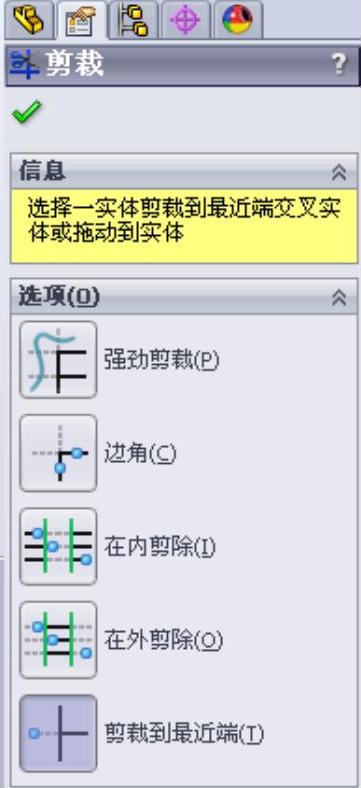
图2-56 “剪裁“属性管理器
(2)在“剪裁”属性管理器中选择“剪裁到最近端”选项。
(3)依次单击如图2-57a所示的A处和B处,剪裁图中的直线。
(4)单击“剪裁”属性管理器中的 (确定)按钮,完成草图实体的剪裁,剪裁后的图形如图2-57b所示。
(确定)按钮,完成草图实体的剪裁,剪裁后的图形如图2-57b所示。
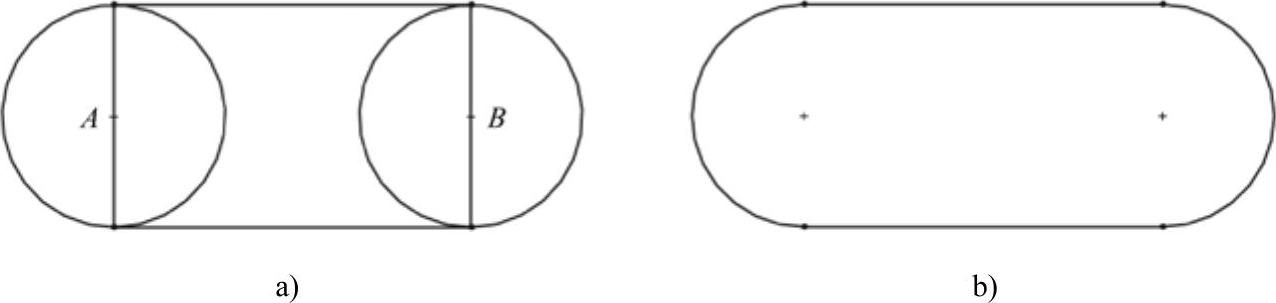
图2-57 剪裁实体的过程
a)剪裁前的图形 b)剪裁后的图形
